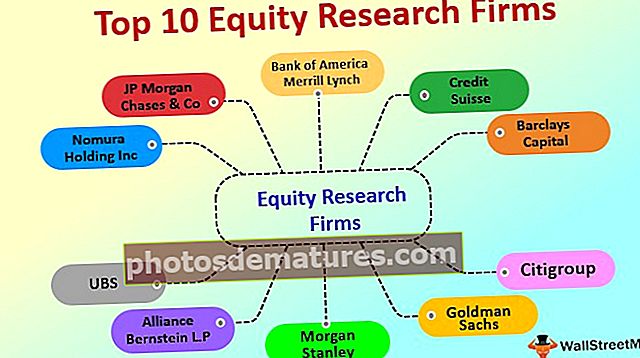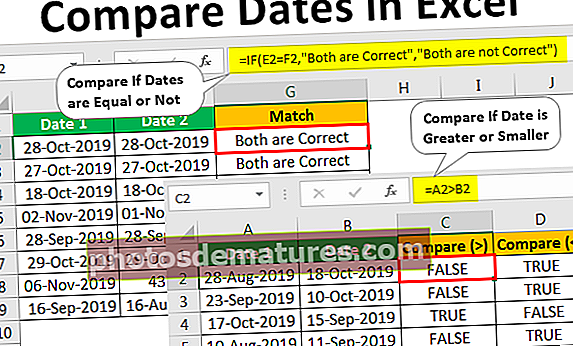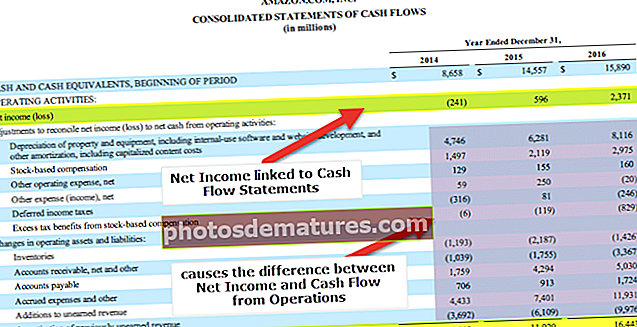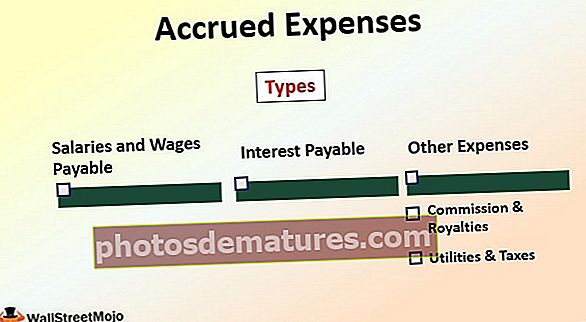Power BI日历|如何在Power BI中创建日历表?
日历维度中的表在power bi中称为日历表,用于创建此类表的功能是日历DAX函数,创建日历表的第一步基本上涉及两个简单步骤,即创建一个计算表,然后然后对订单进行排序。
Power BI日历表
为了获得上述结果,我们需要在Power BI中创建一个“日历”表。在本文中,我们将向您展示如何在Power BI中创建“日历”表。当您有一个销售表或任何其他带有日期的数据表时,您可能希望创建一个单独的表,该表仅包含日期,年,月和日列,以便基于“日期”列,我们可以在两个表之间创建关系稍后的。
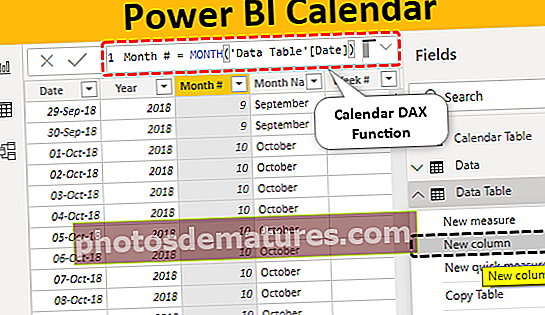
如何在Power BI中创建简单的日历表
要在Power BI中构建日历表,我们需要使用DAX功能,即“ CALENDAR”。日历功能可通过指定开始日期和结束日期来帮助我们创建日历表。
以下是Power BI中CALENDAR函数的语法。
日历(开始日期,结束日期)语法很简单,我们只需要提供 开始日期 和 结束日期。
现在我们将创建一个从2019年1月1日到2019年1月31日的日历表。请按照以下步骤在Power BI中创建一个日历表。
- 步骤1: 打开空白的Power BI文件,然后在“建模”选项卡下,单击“新建表”。

- 第2步: 现在,它将要求您为表格命名。

- 第三步: 现在,将其命名为“ Calendar Table”(日历表)。

- 第4步: 现在打开日历DAX功能。

- 步骤5: 这里有个问题,即我们不知道日期应采用哪种格式,因此通过封闭DATE函数,我们可以指定Year,Month和Day。因此,现在打开DATE DAX功能。

- 步骤6: DATE函数具有三个元素,即年,月和日,为此输入开始日期年,月和日。由于我们的开始日期是2019年1月1日,因此请输入以下参数。

- 步骤7: 一旦类似地指定了开始日期,我们还需要指定结束日期。我们的结束日期是2019年1月31日。对于此打开的DATE函数,请相应地传递数字。

好的,在关闭两个方括号并按Enter键之后,我们将在新插入的表中具有DATE列。

在这里,我们的日期为2019年1月1日至2019年1月31日。
从Power BI中的数据表构建日历
上面我们看到的是手动输入开始日期和结束日期,但是当我们在数据表中有一个date列时,如果要构建日历表,则从该列中输入date,这也是一种可能。
以下是我上传到Power BI的数据,您可以下载excel工作簿以使用它。
您可以在此处下载此Power BI Calendar Excel模板– Power BI Calendar Excel模板
在此表中,我们有不同的日期范围,因此通过使用DAX函数,我们将动态获取开始日期和结束日期。
- 转到“建模”选项卡,然后单击“新建表”。将该表命名为“日期表”。

- 首先打开CALENDAR功能。

- 为了 开始日期, 我们无法在此处提供DATE函数,因为我们无法确切知道数据表中的开始日期是什么,因此,要从表中自动获取开始日期,我们需要使用“ FIRST DATE”函数。

- 对于此DAX函数,请从“数据表”中输入日期列名称。

- 为了 结束日期 使用 最后日期 DAX功能,并从“数据表”中提供DATE列引用。

- 关闭两个方括号,然后按Enter键,我们应该会自动从“数据表”中获取“日期日历”。

- 现在,从“日期”列中,我们可以在单独的列中创建年,月,日,周,季度。右键单击“数据表”,然后选择“新建列”。

- 这将要求您命名该列并将该列命名为“ YEAR”,然后打开“ YEAR”功能以从日期中提取年份。

- 对于此功能,请参考“日期表”中的“日期”列。

- 点击输入键,我们应该从日期列中获得“年份”。

- 同样,从“日期”列中提取“月”号。

通常,我们需要月份名称,因此通过使用“格式”功能,我们将选择“日期”列并将其格式化为唯一的月份,即“ MMMMM”。
- 以下是我们仅用于获取“月”名称的公式。

- 要获得星期数,请使用以下公式。

- 现在,我们需要确定“ Quarter#”(季度数)编号,为此,我们需要使用“ IF”条件,因此下面是获取“ Quarter#”的公式。

此功能与我们在MS Excel中使用的功能非常相似。
笔记:也可以从下面的链接下载Power BI Calendar文件,并可以查看最终输出。
您可以在此处下载此Power BI日历模板– Power BI日历模板这里要记住的事情
- 日历表仅需要通过Power Bi中的DAX函数CALENDAR创建。
- 起始日期和结束日期由“第一日期”和“最后日期”引用,以从其他现有表创建日历表。
- 在Power BI中,“日历表”将仅作为新表插入。